Uppdaterad april 2024: Sluta få felmeddelanden och sakta ner ditt system med vårt optimeringsverktyg. Hämta den nu på denna länk
- Ladda ned och installera reparationsverktyget här.
- Låt den skanna din dator.
- Verktyget kommer då reparera din dator.
Google Fonts API innehåller ett typsnittsförvar som du kan använda på webbsidor. Du kan också ladda ner dessa teckensnitt till din dator och använda dem i MS PowerPoint eller något annat program. Detta kan hjälpa dig att skapa bra presentationer med unika och moderna öppen källkodsteckensnitt i dina PowerPoint-projekt och presentationer.

Här visar vi dig hur du installerar teckensnitt från Google Fonts API och sedan använder dem i dina PowerPoint-presentationer.
Hur man bäddar in teckensnitt i PowerPoint
- Klicka på fliken Arkiv och klicka sedan på Alternativ (i nedre vänstra hörnet av fönstret).
- Välj fliken Spara i den vänstra kolumnen.
- Markera kryssrutan Bädda in teckensnitt i filen längst ner på Behåll lojalitet när du delar denna presentation.
- Om du markerar kryssrutan Bädda endast in de teckensnitt som används i presentationen minskas filstorleken, men redigering av filen med samma teckensnitt är begränsad. Om du lämnar den här rutan ökar filens storlek, men det är bäst att använda den för att låta andra redigera dokumentet och behålla samma typsnitt.
- Vi rekommenderar att du lämnar den här kryssrutan tom om du vill låta den andra personen redigera filen.
- Klicka på OK.
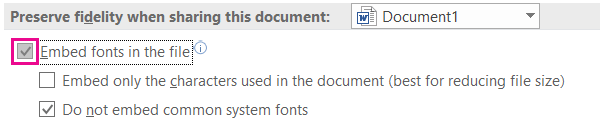
Använda Google-teckensnitt i Powerpoint
När du öppnar Powerpoint igen, navigerar du till fliken Arkiv och väljer Alternativ. En dialogruta ska visas; klicka på "Spara" till vänster. Till höger navigerar du till Bevara trohet när du delar den här presentationen och markerar rutan bredvid de teckensnitt du vill bädda in i filen. Välj endast Bädda in teckensnitt som används i presentationsalternativet om du vill minska filstorleken. Om du planerar att andra ska ändra layouten är det bäst att inkludera alla tecken.
Uppdatering april 2024:
Du kan nu förhindra PC -problem genom att använda det här verktyget, till exempel att skydda dig mot filförlust och skadlig kod. Dessutom är det ett bra sätt att optimera din dator för maximal prestanda. Programmet åtgärdar vanligt förekommande fel som kan uppstå på Windows -system - utan behov av timmar med felsökning när du har den perfekta lösningen till hands:
- Steg 1: Ladda ner PC Repair & Optimizer Tool (Windows 10, 8, 7, XP, Vista - Microsoft Gold Certified).
- Steg 2: Klicka på "Starta Scan"För att hitta Windows-registerproblem som kan orsaka problem med datorn.
- Steg 3: Klicka på "Reparera allt"För att åtgärda alla problem.
Denna metod för bädda in teckensnitten och spara dem i din teckensnittsmapp är ett bra sätt att spara dem om du planerar att använda dem igen. Det är också en bra idé att bädda in dina teckensnitt innan du sparar dem så att de kan ses på en annan dator där du gör din presentation. Detta är viktigt eftersom det finns en stor chans att det exakta teckensnittet du använde inte laddas ner och bäddas in på en helt ny dator innan du sparar det. För att undvika detta problem är det lämpligt att bädda in dina teckensnitt innan du sparar dem.
Tyvärr har Mac-enheter inte samma typ av inbäddning av teckensnitt. Detta kan bero på ett antal inkompatibiliteter mellan Mac och PC eftersom samma inbäddade teckensnitt visas i båda versionerna.
Varför fontinbäddning är en bra idé
Användningen av icke-standardiserade teckensnitt i dina presentationer är ett bevis på detta. Med rätt teckensnitt kan presentationerna se fräscha och moderna ut (även om icke typografiskt lutande människor inte vet exakt varför). Men du vet varför ... det beror på att du tog initiativet att spendera några minuter på att hitta och installera ett nytt typsnitt!
Slutsats
Google-teckensnitt är en utmärkt källa för moderna presentationsteckensnitt. Oavsett om du letar efter något iögonfallande eller något mer lämpligt för företagspresentationer hittar du allt i Google Fonts-katalogen. Allt är gratis och öppen källkod, så du kan använda teckensnitt i alla typer av projekt!
Expert Tips: Detta reparationsverktyg skannar arkiven och ersätter korrupta eller saknade filer om ingen av dessa metoder har fungerat. Det fungerar bra i de flesta fall där problemet beror på systemkorruption. Detta verktyg kommer också att optimera ditt system för att maximera prestanda. Den kan laddas ner av Klicka här

CCNA, Web Developer, PC Felsökare
Jag är en datorentusiast och en praktiserande IT-professionell. Jag har många års erfarenhet bakom mig i dataprogrammering, felsökning av hårdvara och reparation. Jag är specialiserad på webbutveckling och databasdesign. Jag har också en CCNA-certifiering för nätverksdesign och felsökning.

